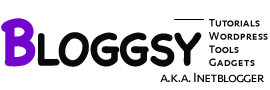Wie funktioniert Filesharing mit Rapidshare.com
Rapidshare ist der wohl bekannteste “One-Click-Hoster” derzeit. Warum ist mir nicht bekannt ich denke aber mal weil er einer der ersten war, weil besonders ist er nun wirklich nicht. Trotzdem legen wohl die meisten User Ihre Files dort ab… zumindest um Sie zu verteilen.
Ich möchte hier all den Usern die Rapidshare nicht kennen und bisher nicht so wirklich verstanden haben eine kleine Erklärung dazu geben.
Warum ausgerechnet Rapidshare ??
Ganz einfach… da rapidshare einer der größten ist kann man davon ausgehen das dort auch viele “Premium User” sind. Ausserdem ist der ablauf bei den meisten One-Click-Hoster gleich.
Ganz einfach… da rapidshare einer der größten ist kann man davon ausgehen das dort auch viele “Premium User” sind. Ausserdem ist der ablauf bei den meisten One-Click-Hoster gleich.
Hier der upload einer Datei nach Rapishare.com
Also wir stellen uns jetzt vor das ich einen nagelneuen Film habe der grade noch im Kino läuft. 🙂 Natürlich ist es mehr als verboten diesen mit anderen zu teilen aber hier in diesem Tutorial machen wir es einfach mal ganz fiktiv. 😉
Wir haben also einen Film mit Namen Film.avi dieser ist aber nun 780MB groß. Um diesen nun verteilen zu können muss er in kleinere Stücke gepackt werden, da Rapidshare nur Dateien bis 100MB annimmt. Um den Film also zu verkleinern nehmen wir zb. Winrar (Download). Die Installation eines Programms unter Windows erkläre ich hier nun nicht das setzte ich einfach mal vorraus.
Also nach erfolgreicher Installation von Winrar hat sich das Windows Kontexmenüum einige Einträge erweitert. Wir klicken also mit der rechten Maustaste auf den Film (Film.avi). Als nächstes wählen wir wie im Bild “WinRAR” -> “Zum Archiv hinzufügen…”.
Als nächstes erscheint das Winrar Fenster.
Hier tragen wir nun unter “Volumengröße (in Byte)” folgenden Wert ein. “104.857.600” das entspricht genau 100MB.
Man kann die Datei jetzt noch unter dem Tab “Erweitert” mit einem Passwort schützen aber wie das geht ist wohl klar. Nachdem wir also den Wert eingetragen haben klicken wir auf OK und der Film wir nun in 8 Teile gepackt die im gleichen Verzeichniss wie dem eigentlichen Film erstellt werden. Vorraussichtlich 7mal 100MB und 1 mal 80MB.
Nun kann man mit dem uploaden nach Rapidshare.com beginnen. Dazu besuchen wir die Seite von Rapidshare.com und klicken auf das Button “Durchsuchen”. Dann suchen wir die Dateien auf dem Computer…
Alternativ dazu kann man bei Rapidshare.com auch einen “Uploader” benutzen auf den ich später eingehen werde.
Wenn nun alle Dateien hochgeladen wurden bekommt man von Rapidshare.com Links in folgendem Format.
Download-Link #1: http://rapidshare.com/files/12345/Film.part1.rar
Download-Link #2: http://rapidshare.com/files/12345/Film.part2.rar
Download-Link #3: http://rapidshare.com/files/12345/Film.part3.rar
Download-Link #4: http://rapidshare.com/files/12345/Film.part4.rar
Download-Link #5: http://rapidshare.com/files/12345/Film.part5.rar
Download-Link #6: http://rapidshare.com/files/12345/Film.part6.rar
Download-Link #7: http://rapidshare.com/files/12345/Film.part7.rar
Download-Link #8: http://rapidshare.com/files/12345/Film.part8.rar
Download-Link #2: http://rapidshare.com/files/12345/Film.part2.rar
Download-Link #3: http://rapidshare.com/files/12345/Film.part3.rar
Download-Link #4: http://rapidshare.com/files/12345/Film.part4.rar
Download-Link #5: http://rapidshare.com/files/12345/Film.part5.rar
Download-Link #6: http://rapidshare.com/files/12345/Film.part6.rar
Download-Link #7: http://rapidshare.com/files/12345/Film.part7.rar
Download-Link #8: http://rapidshare.com/files/12345/Film.part8.rar
Lösch-Link #1:
http://rapidshare.com/files/12345/Film.part1.rar?killcode=0987654321
Lösch-Link #2:
http://rapidshare.com/files/12345/Film.part1.rar?killcode=0987654321
Lösch-Link #3:
http://rapidshare.com/files/12345/Film.part1.rar?killcode=0987654321
Lösch-Link #4:
http://rapidshare.com/files/12345/Film.part1.rar?killcode=0987654321
Lösch-Link #5:
http://rapidshare.com/files/12345/Film.part1.rar?killcode=0987654321
Lösch-Link #6:
http://rapidshare.com/files/12345/Film.part1.rar?killcode=0987654321
Lösch-Link #7:
http://rapidshare.com/files/12345/Film.part1.rar?killcode=0987654321
Lösch-Link #8:
http://rapidshare.com/files/12345/Film.part1.rar?killcode=0987654321
Um Deine Dateien zu verteilen nimmst Du Den “Download-Link“, diesen kannst Du jetzt in zb. Foren wie Gulli.com (Weitere Seiten findest Du unten !) oder anderen Seiten posten oder Du schickst die Links einfach zu Deinen Freunden. Um die Dateien irgendwann wieder zu löschen brauchst Du den “Lösch-Link“, diesen solltest Du natürlich nicht posten oder verteilen!
Tools zu Uploaden
Tools zu Uploaden
Rapidshare.com bietet den “Uploader” [Download] an. Das ist eine WindowsAnwendung die man sich auf dem Rechner installieren kann. Das Programm bietet einige Funktionen wie zb. das man die Geschwindigkeit des Uploads regeln kann. So ist ein surfen dabei ohne Probleme möglich, auch bei kleinerer DSL Verbindung.
Hier die Funktionsbeschreibung von Rapidshare.com[ PREMIUM- & COLLECTOR’S-Account ]Gib bitte bei Premium-Account bzw. Collector’s Zonedeine Accountnummer und dein Passwort ein, die Einstellungen werden automatisch gespeichert. Wenn du die Daten angegeben hast, erfolgt jeder Upload über deine Zugangsdaten.[ Upload ]Der Upload deiner Dateien mit dem Rapid Uploader ist sehr einfach: Wähle den Reiter Upload aus und ziehe einfach die entsprechenden Dateien in die Liste hinein oder klicke auf den grünen Button um die Dateien auszuwählen. Nun kannst du auf den blauen buttonHochladen klicken und schon fängt das Programm an zu arbeiten. Alle hochgeladenen Dateien werden in dem Log (en: History) gespeichert und können dort aufgerufen, als Textdatei abgespeichert, kopiert oder gelöscht werden (Achte darauf, dass diese Funktion in den Optionen aktiviert ist!).[ Log ]Das Log zeigt alle protokollierten Uploads an und speichert die Details wie Downloadlink, Löschlink, Upload-Datum, die Uhrzeit, den Namen und die Größe der Datei. Somit gehen keine Informationen verloren. In den Optionen kann das Log auch ausgeschaltet werden, falls eine Protokollierung auf dem eigenen Rechner unerwünscht ist.[ Auto-Packer ]Der Auto-Packer kann in den Optionen ein- bzw. ausgestellt und angepasst werden. Diese Funktion ermöglicht es dir, Dateien, die größer als 100 Mb sind, automatisch zu komprimieren. Hierzu steht eine interne Packroutine zur Verfügung, welche die jeweilige Datei in eine oder mehrere .zip Dateien packt. Sollte jedoch WinRar installiert sein, so wird die Datei auch mit diesem Programm gepackt und notfalls aufgeteilt.[ Sonstige Einstellungen ]Insgesamt verfügt der Rapid Uploader über viele Einstellungen, um ihn individuell anpassbar zu gestalten. So kann z.B. die Uploadliste automatisch gespeichert werden, sollte der Upload aller Dateien noch nicht komplett sein. Beim nächsten Start werden die restlichen Dateien so wieder der Liste hinzugefügt und der Upload kann fortgesetzt werden. Ein weiteres Beispiel zeigt sich bei dem Uploadnetzwerk, welches im Programm frei wählbar ist. So kann jeder Benutzer zwischen den drei Netzwerken ( Cogent / Telia / Level 3) auswählen, um den maximalen Upload-Speed herauszuholen. Hinweisfenster, das Windows Kontextmenü, Proxy Einstellungen und viele weitere Details sind für den Gebrauch sehr nützlich und können individuell angepasst werden.
Hier noch ein paar Screenshots vom “Uploader”
Weitere Seiten auf denen man Rapidshare.com und andere One-Click-Hoster Links “tauscht”:
YouPorn.com wieder geblockt für Arcor Kunden
YouPorn.com ist nun schon wieder für die Arcor Kunden geblockt. Schon vor k…